“Error 0x80072ee7” vírus eltávolítása (eltávolítási instrukciók) - (frissítve: 2018. febr)
Eltávolítási Útmutató - “Error 0x80072ee7” vírus
Mi az, hogy “Error 0x80072ee7” vírus?
„Error #0x80072ee7” üzenet: valódi vagy hamis?
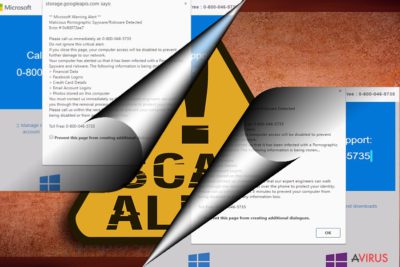
Az „Error #0x80072ee7” vírus egy újabb böngészőalapú ügyfélszolgálati csalás. Ez azonban még nem válasz arra a kérdésre, hogy mi az az Error #0x80072ee7 hiba. A fertőzés ismert Microsoft vagy Windows Warning Alert 0x80072ee7 néven is. Megpróbálja elhitetni az áldozattal, hogy a számítógépet spyware fertőzi. Azt állítja, hogy az adatok megmentéséhez mielőbb fel kell hívni a 0-800-046-5735 telefonszámot. Ez a szám változhat, több tucat Microsoft Warning Alert átverés létezik. A fertőzés többek között a Chrome és Internet Explorer böngészőket is célozza. Adware szkriptek segítségével működik.
Íme egy részlet az üzenetből:
** Microsoft Warning Alert **
Malicious Pornographic Spyware/Riskware Detected
Error # 0x80072ee7
Please call us immediately at: 0-800-046-5735
Do not ignore this critical alert.
Az „Error 0x80072ee7” ügyfélszolgálati csalás weboldala ideiglenesen megbéníthatja a böngészőt. Gondot okozhat már a weboldal bezárása is. Ehhez jelölje be azt a jelölőnégyzetet, amely megakadályozza, hogy a weboldal további ablakokat jelenítsen meg. Ha ez nem segít, nyomja le a Ctrl+Shift+Esc billentyűkombinációt. A Feladatkezelőben keresse meg a böngészőt jelölő feladatot, kattintson rá jobb gombbal, majd válassza a „Feladat befejezése” lehetőséget.
A „Microsoft support error code 0x80072ee7” átverés jellemzően csak a böngészőbe épül be. Ez azt jelenti, hogy egyszerűen megállítható a böngésző bezárásával. Előfordulhat azonban olyan eset is, hogy a fertőzés az operációs rendszerben is kéretlen fájlokat helyez el. Ebben az esetben át kell néznie a telepített programok listáját. Távolítsa el a gyanús elemeket, különös tekintettel azokra, amelyeknél a közzétevő oszlopban „Ismeretlen” szerepel.
A csalás weboldala a Microsoft ügyféltámogatási oldalát utánozza; a tapasztalatlan felhasználókat könnyen megtévesztheti. Tartsa észben, hogy a Microsoft valódi ügyféltámogatási szolgáltatása nem fogja kérni telefonszám felhívására, különösen nem határidő megadásával.
A kártékony weboldal megnyitásakor az adware felugró üzenetet jelenít meg, amely pont úgy néz ki, mint egy ártalmatlan böngészős értesítés. Az üzenet arra figyelmeztet, hogy kártékony tartalmat észlelt a rendszerben, amelyek pornográf spyware-hez vagy riskware szoftverhez tartozhatnak.
A telefonhívás helyett távolítsa el az „Error 0x80072ee7” vírust a kiváló FortectIntego vagy Malwarebytes segítségével, vagy más antimalware programmal.
A Microsoft Warning Alert Error #0x80072ee7a célja, hogy az áldozatok felhívják a megadott telefonszámot. Ennek több oka van, például az, hogy a hívás sokba kerül (akkor is, ha a csalók ennek az ellenkezőjét állítják), illetve az, hogy személyes adatokhoz vagy a számítógéphez próbálnak hozzáférni.
Az „Error # 0x80072ee7” malware felugró ablaka alapján azt hihetjük, hogy a számítógép komoly veszélyben van. A csalók arra figyelmeztetnek, hogy a malware-támadás miatt az áldozattól már most adatokat szereztek:
- bankkártyaadatokat;
- Facebookhoz tartozó és más bejelentkezési adatokat;
- a számítógépen tárolt fotókat és képeket.
Ennél is veszélyesebb látszatot keltenek azzal az állítással, hogy az értesítés figyelmen kívül hagyása további problémákhoz vezet. A problémák pedig csak akkor kerülhetők el, ha felhívják az 1-800-953-457 telefonszámot. A hamis ügyfélszolgálat persze nem fog segíteni.
Csak további problémákat okoznak vagy haszontalan szoftverek megvásárlására vesznek rá. Mielőbb távolítsa el az „Error 0x80072ee7” üzenetet a bejegyzésünk végén található módszerek valamelyikével.
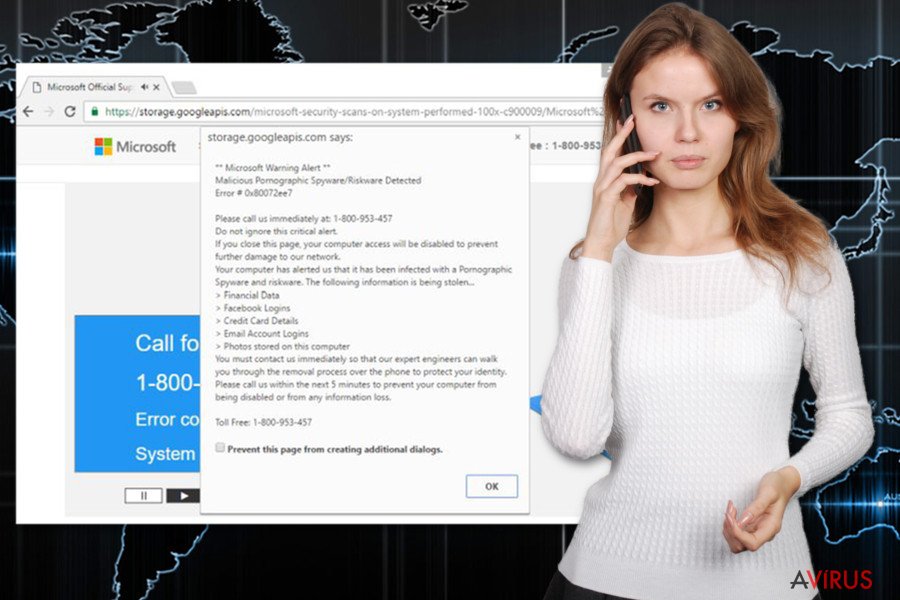
Az ügyfélszolgálati csalások kezelése
Az „Error # 0x80072ee7” vírust a rendszerbe juttató adware program szoftvercsomagok mellékleteként terjed. A potenciálisan kéretlen programot opcionális komponensként prezentálják a telepítőkben; akkor jut a rendszerbe, ha a felhasználó nem utasítja el ezt a komponenst (vagy rossz telepítési módot választ).
A telepítők gyakran ajánlják fel a gyors/quick, szokásos/standard és haladó/advanced, egyéni/custom (vagy hasonló elnevezésű) telepítési módok közötti választás lehetőségét. A gyors telepítési módok a Microsoft Error 0x80072ee7 bejutásáért is felelősek lehetnek. Ugyanígy terjed számtalan más potenciálisan kéretlen program is, ezért mindig a részletes telepítést kell választania.
Így ellenőrizheti a telepítési beállításokat és elutasíthatja a kéretlen programokat. Érdemes elolvasnia a szoftverek adatkezelési nyilatkozatát és felhasználási feltételeit is, gyakran ezek is elárulják, hogy megbízható fejlesztőről van-e szó. Most pedig lássuk a „Windows Warning Alert Error 0x80072ee7” eltávolítását.
Az „Error 0x80072ee7” böngészős fertőzés eltávolítása
Az „Error 0x80072ee7” adware eltávolítható kézzel is, de mi azt javasoljuk, hogy inkább az automatikus eltávolítást válassza. A biztonsági szoftverek minden hozzá tartozó webszkriptet eltávolítanak. Emellett érdemes lehet alaphelyzetbe állítani a böngészőket.
Kézzel nehéz feladat megtalálni az adware minden komponensét a böngészőkben és a rendszerben. Órákat igényelhet a rendszer átfésülése és az átirányítások megállítása. Ha mégis kézzel szeretne megszabadulni az „Error 0x80072ee7” vírustól, kövesse az alábbi lépéseket.
A következő programok közül választva automatikusan helyreállíthatja a vírusok okozta kárt: FortectIntego, SpyHunter 5Combo Cleaner, Malwarebytes. Azért ezeket az alkalmazásokat javasoljuk, mert a potenciálisan kéretlen programokat és a vírusokat is minden kapcsolódó fájllal és regisztrációs bejegyzéssel együtt azonosítani képesek.
Manuális Eltávolítási Útmutató - “Error 0x80072ee7” vírus
“Error 0x80072ee7” eltávolítása Windows rendszerekből
Az „Error 0x80072ee7” vírus kézi eltávolításához kövesse az alábbi lépéseket, távolítson el minden kártékony elemet a böngészőkből és a rendszerből.
-
Kattintson ide: Start → Control Panel → Programs and Features (Amennyiben ön Windows XP felhasználó, kattintson ide: Add/Remove Programs.)

-
Amennyiben ön Windows 10 / Windows 8 felhasználó, kattintson a jobb egérgombbal a képernyő bal alsó sarkában. Miután a szükséges Quick Access Menu megjelent, válassza először azt, hogy Control Panel, ezután pedig azt, hogy Uninstall a Program.

-
Távolítsa el a(z) “Error 0x80072ee7” szoftvert és a vele kapcsolatos egyéb programokat
Keressen ki a(z) “Error 0x80072ee7” bejegyzéseit, valamint a többi mostanában telepített, gyanús programét is. -
Távolítsa el őket és kattintson arra, hogy OK a változások elmentéséhez.

“Error 0x80072ee7” eltávolítása Mac OS X rendszerből
-
OS X használata esetén Go gomb a képernyő bal felső részén, majd Applications

-
Applications mappa megjelenése után keresse ki a kártevőt (“Error 0x80072ee7”) vagy az egyéb gyanús programokat. Ezután kattintson jobb gombbal ezekre a bejegyzésekre, majd Move to Trash gomb

“Error 0x80072ee7” vírus eltávolítása innen: Microsoft Edge
A vírus kártékony elemeket telepíthetett a böngészőbe. Mindegyiket el kell távolítania a Microsoft Edge-ből.
Microsoft Edge beállításainak visszaállítása (1. módszer):
- Indítsa el a Microsoft Edge alkalmazást, majd kattintson a More gombra (három pont a jobb felső sarokban).
- Kattintson a Settings gombra a további beállítások megjelenítéséhez
-
A Settings ablakban kattintson az Clear browsing data alatti Choose what to clear gombr

-
Válasszon ki mindent, amit törölni szeretne, majd Clear gomb.

-
Ezt követően kattintson jobb gombbal a Start gombra (Windows logó). Válassza a Task Manager lehetőséget.

- A Processes ablakban keresse meg a Microsoft Edge bejegyzést.
-
Kattintson rá jobb gombbal, és válassza a Go to details lehetőséget. Ha a Go to details lehetőség nem látható, kattintson a More details gombra, és ismételje meg az előző lépéseket.


-
A Details fülön keressen meg minden Microsoft Edge nevű bejegyzést. Kattintson rájuk jobb gombbal, és válassza a End Task lehetőséget.

Az Microsoft Edge böngésző visszaállítása (2. módszer)
Ha az 1. módszer nem segített, speciális módon kell visszaállítania az Edge böngészőt
- Megjegyzés: először készítsen biztonsági másolatot adatairól!
- Keresse meg ezt a mappát számítógépén
C:\Users\%username%\AppData\Local\Packages\Microsoft.MicrosoftEdge_8wekyb3d8bbwe. -
Jelölje ki a tartalmát, majd kattintson az egér jobb gombjával. Válassza a Delete lehetőséget.

- Kattintson a Start gombra (Windows logó), majd a Search my stuff mezőbe írja be, hogy window power
-
Kattintson jobb gombbal a Windows PowerShell bejegyzésre, majd válassza a Run as administrator lehetőséget.

- Miután már adminisztrátor, a Windows PowerShell ablaka megjelenik. Illessze be a következő parancsot a PS C:\WINDOWS\system32> sor mögé, majd nyomjon entert:
Get-AppXPackage -AllUsers -Name Microsoft.MicrosoftEdge | Foreach {Add-AppxPackage -DisableDevelopmentMode -Register $($_.InstallLocation)\AppXManifest.xml -Verbose}
Ezt követően már nem szabadna, hogy a “Error 0x80072ee7” továbbra is Microsoft Edge böngészőjében legyen.
“Error 0x80072ee7” eltávolítása innen: Mozilla Firefox (FF)
Az „Error 0x80072ee7” átverést a Mozilla Firefoxba telepített bizonyos bővítmények okozhatják. Ezeket el kell távolítania.
-
Veszélyes kiterjesztések eltávolítása
Nyissa meg a Mozilla Firefox böngészőt, kattintson a menüikonra (jobb felső sarok), majd Add-ons → Extensions.
-
Válassza ki a(z) “Error 0x80072ee7” elemet és minden egyéb gyanús beépülőt. A bejegyzések törléséhez Remove.

-
Állítsa alaphelyzetbe az Mozilla Firefox böngészőt.
Kattintson a kérdőjelre a jobb felső sarokban található Firefox menüben. Ezután Troubleshooting Information.
-
Ezt követően Reset Firefox to its default state üzenet fogadja egy Reset Firefox gombbal. Kattintson a gombra néhányszor a(z) “Error 0x80072ee7” eltávolításához.

“Error 0x80072ee7” eltávolítása innen: Google Chrome
Az „Error 0x80072ee7” ügyfélszolgálati csalást a Google Chrome-ba telepített rosszindulatú bővítmények okozhatják. A következő lépésekkel távolíthatja el őket:
-
Kártékony beépülők eltávolítása
Nyissa meg a Google Chrome böngészőt, kattintson a menüikonra (jobb felső sarok), majd Tools → Extensions.
-
Válassza ki a(z) “Error 0x80072ee7” bejegyzéseit és minden egyéb kártékony beépülőt, majd a szemetes ikon segítségével távolítsa el őket.

-
Kattintson ismét a menügombra, majd az itt megjelenő Search szekció alatt Settings → Manage Search engines.

-
A következő, Search Engines... menüből távolítsa el a kártékony keresőket. Érdemes csak a Google-t, vagy az ön által korábban használt domaint meghagyni.

-
Állítsa alaphelyzetbe az Google Chrome böngészőt.
Kattintson a menügombra a(z) Google Chrome jobb felső sarkában, majd Settings. -
Görgessen a lap aljára, ott pedig Reset browser settings.

-
A jelenlegi lépés és a(z) “Error 0x80072ee7” eltávolításának befejezéséhez nyomjon Reset gombot.

“Error 0x80072ee7” eltávolítása innen: Safari
-
Veszélyes kiterjesztések eltávolítása
Indítson egy Safari böngészőt, majd a bal felső részen található menüben válassza azt, hogy Safari, ezután pedig azt, hogy Preferences
-
Válassza azt, hogy Extensions. Keressen “Error 0x80072ee7” vagy más gyanús bejegyzést, majd távolítsa el őket: Uninstall gomb

-
Állítsa alaphelyzetbe az Safari böngészőt.
Nyisson Safari böngészőt és kattintson az ablak bal felső részén található menü Safari elemére. Itt válassza azt, hogy Reset Safari...
-
Most egy részletes alaphelyzetbe-állítási ablakot láthat. Általában minden opció be van jelölve, de ha szeretné, megadhatja a helyreállítandó kategóriákat. A kártevő (“Error 0x80072ee7”) eltávolításának befejezéshez “Error 0x80072ee7” gombot nyomjon.

Azt tanácsoljuk, hogy a potenciálisan kéretlen program eltávolítása és a böngészők helyreállítása után vizsgálja át a rendszert egy megbízható antispyware programmal. Ezzel megszabadulhat a kártevő (“Error 0x80072ee7”) hátramaradt regisztrációs bejegyzéseitől és az esetleges további parazitáktól és malware-fertőzésektől is. Válasszon az általunk ajánlott malware-eltávolítók közül: FortectIntego, SpyHunter 5Combo Cleaner vagy Malwarebytes.




























